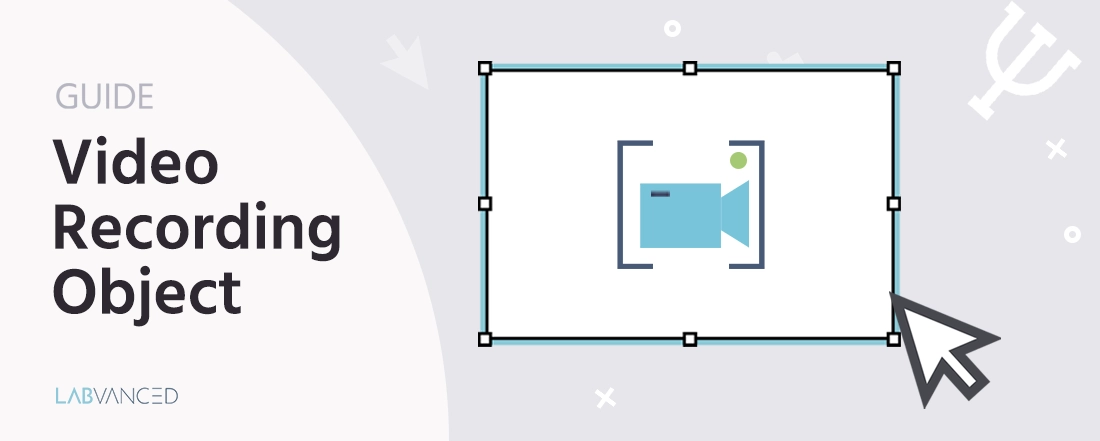
Videoaufnahme-Objekt
Das Videoaufnahme-Objekt in Labvanced kann sowohl für Videoaufnahmen des Teilnehmers als auch für Bildschirmaufnahmen verwendet werden.
Inhaltsverzeichnis
Übersicht
Das Videoaufnahme-Objekt ist äußerst nützlich, wenn Sie ein Video des Teilnehmers aufzeichnen möchten, ob es sich dabei um ein Video des Teilnehmers, eine Aufnahme ihres Bildschirms oder beides handelt, liegt ganz bei Ihnen! Mit einem Videoaufnahme-Objekt haben Sie auch die Möglichkeit, Audio vom Teilnehmer aufzunehmen. Sie können den Teilnehmer steuern lassen, wann die Aufnahme beginnt/stoppt, oder Sie können Ereignisse verwenden, um genau festzulegen, wann und wie die Aufnahme erfolgen soll.
Dieses Objekt ist bei Entwicklungspsychologen sehr beliebt, die für ihre Forschung das Blickverhalten von Säuglingen und Kleinkindern festhalten und dann auswerten möchten.
Hinweis: Wenn Sie nur einen Bildsnapshot des Teilnehmers machen möchten, geschieht dies über das Kamera-Aufnahme-Objekt.
Hinzufügen des Videoaufnahme-Objekts
Im Editor klicken Sie einfach auf das Videoaufnahme-Objekt im Menü Objekte.
Dies fordert Sie automatisch auf, eine Variable zu erstellen, in der die aufgezeichneten Daten zur späteren Verwendung gespeichert werden. Sie können der Variablen einen beschreibenden Namen geben, z. B. Screen_Recording, wenn Sie den Bildschirm aufnehmen, oder Participant Live Recording, wenn Sie den Teilnehmer aufnehmen möchten.
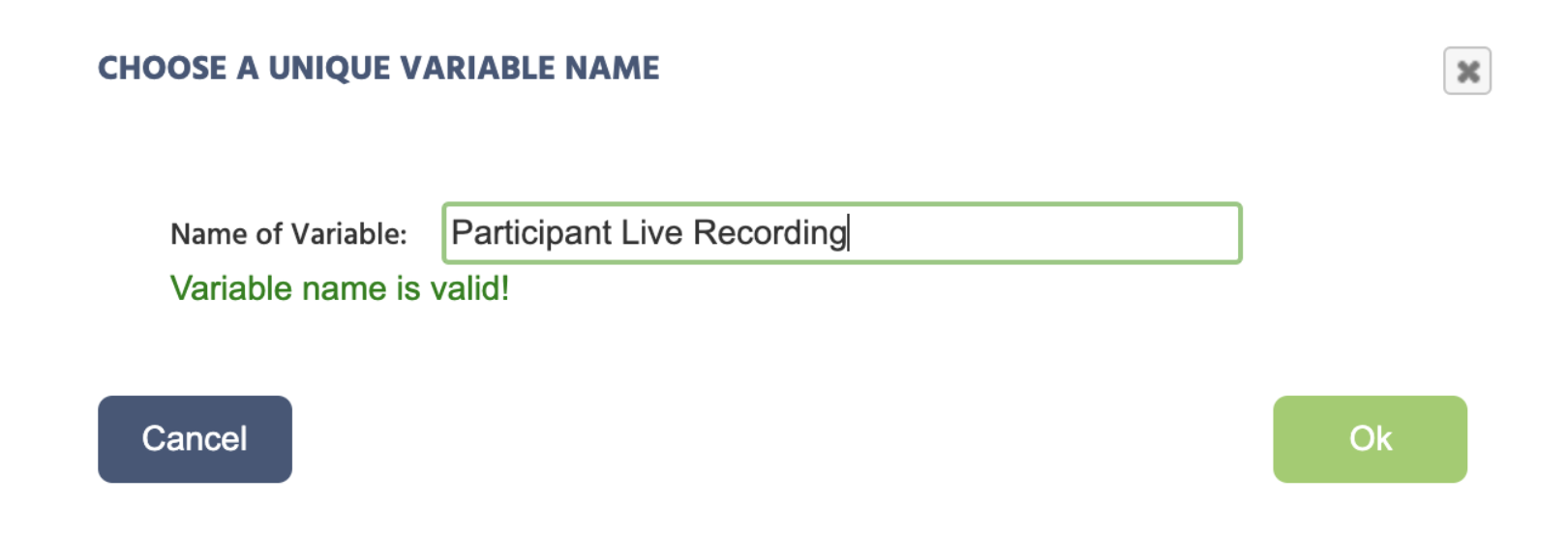
Wenn Sie dies noch nicht getan haben, wird die App Sie auffordern, die Einstellung „Videoaufnahme“ zu aktivieren, die mit dem Reiter Studieneinstellungen verknüpft ist. Alle Optionen, die Sie bei der Verwendung dieses Objekts angeben, wie z. B. ob Sie Audio oder eine Bildschirmaufnahme erfassen möchten, aktualisieren anschließend diese Einstellungen.
Optionen und Eigenschaften
Da jedes Experiment einzigartig ist, ist es wichtig, die Funktionalität und das Verhalten des Videoaufnahme-Objekts steuern zu können. Dies wird in den folgenden Abschnitten beschrieben, bevor wir zur Datensammlung übergehen.
Eigenschaften des Videoaufnahme-Objekts
Im seitlichen Panel Objekt Eigenschaften können Sie, wenn Sie ganz nach unten scrollen, auf die Eigenschaften des Videoaufnahme-Objekts zugreifen:
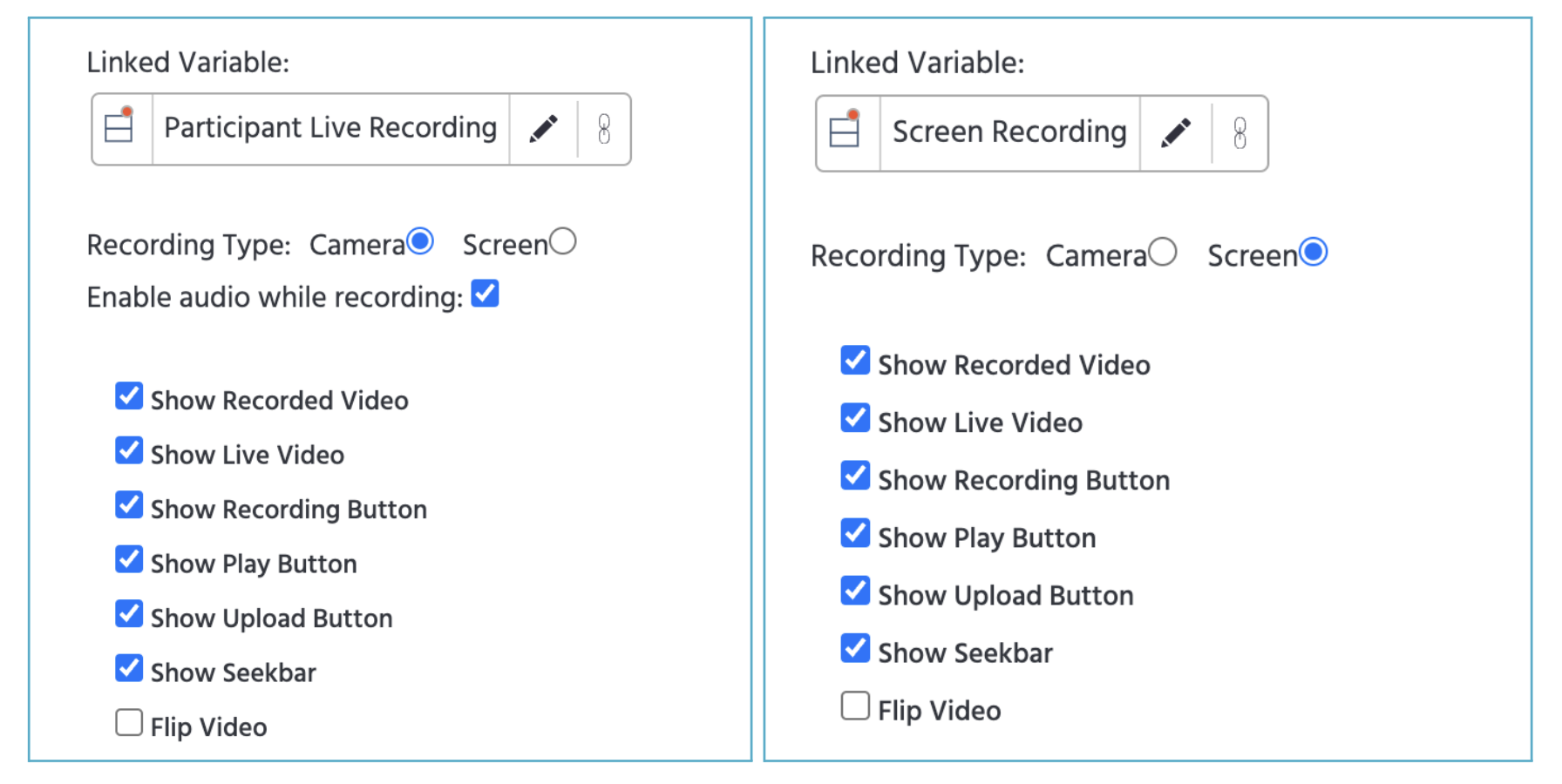
Kamera, um den Teilnehmer aufzunehmen. Linkes Bild: Auswählen von
Bildschirm, um eine Bildschirmaufnahme zu machen. Aus diesen Optionen können Sie angeben, wie Sie möchten, dass sich die Eigenschaften und verfügbaren Funktionen dieses Objekts verhalten, z. B. ob der Teilnehmer sein aufgezeichnetes Video von sich selbst sehen soll oder ob er Zugang zur Schaltfläche „Aufnehmen“ hat. Wenn die Aufnahme automatisch beginnen soll, geben Sie an, wie dies unter Verwendung von Ereignissen geschehen soll.
| Option | Beschreibung |
|---|---|
Aufnahmetyp | Gibt an, ob die Aufnahme von der Kamera des Teilnehmers oder von deren Bildschirm stammt. Kamera: Verwendet die Kamera des Teilnehmers, um ihn während des Aufnahmevorgangs aufzunehmen. Die Option Audio während der Aufnahme aktivieren zeichnet Audio zusammen mit dem Video auf.Bildschirm: Nimmt eine Vollbildaufnahme des Bildschirms des Teilnehmers auf. |
Aufgezeichnetes Video anzeigen | Ermöglicht dem Teilnehmer, sein aufgezeichnetes Video zu sehen. Das Deaktivieren dieser Option deaktiviert auch die Wiedergabetaste. |
Live-Video anzeigen | Zeigt einen Livestream des Teilnehmers innerhalb des Begrenzungsrahmens des Objekts an. |
Aufnahme-Schaltfläche anzeigen | Blendet die Schaltfläche zum Starten der Aufnahme ein. Ein Klick darauf startet die Aufnahme. Eine „Stopp“-Schaltfläche erscheint während der Aufnahme, damit der Teilnehmer die Aufnahme anhalten kann. Alle anderen Schaltflächen sind automatisch deaktiviert, während das Video aufgenommen wird. |
Wiedergabe-Schaltfläche anzeigen | Blendet die Wiedergabetaste ein. Wenn der Teilnehmer Zugriff auf diese Schaltfläche hat, wird das Video durch einen Klick darauf erneut abgespielt. |
Hochlade-Schaltfläche anzeigen | Die Hochlade-Schaltfläche startet den Hochladevorgang. Ohne das Hochladen des Videos wird es nicht gespeichert. |
Suchleiste anzeigen | Zeigt die Fortschrittsanzeige des Videos während der Wiedergabe an. |
Video umkehren | Kehrt das Video horizontal um, sodass der Benutzer sich selbst in einem alignmentierten Sichtfeld sehen kann. Wenn der Kopf beispielsweise nach rechts geneigt wird, kann er in dem umgekehrten Video auf dem Bildschirm auch sehen, dass sein Kopf nach rechts geneigt ist. |
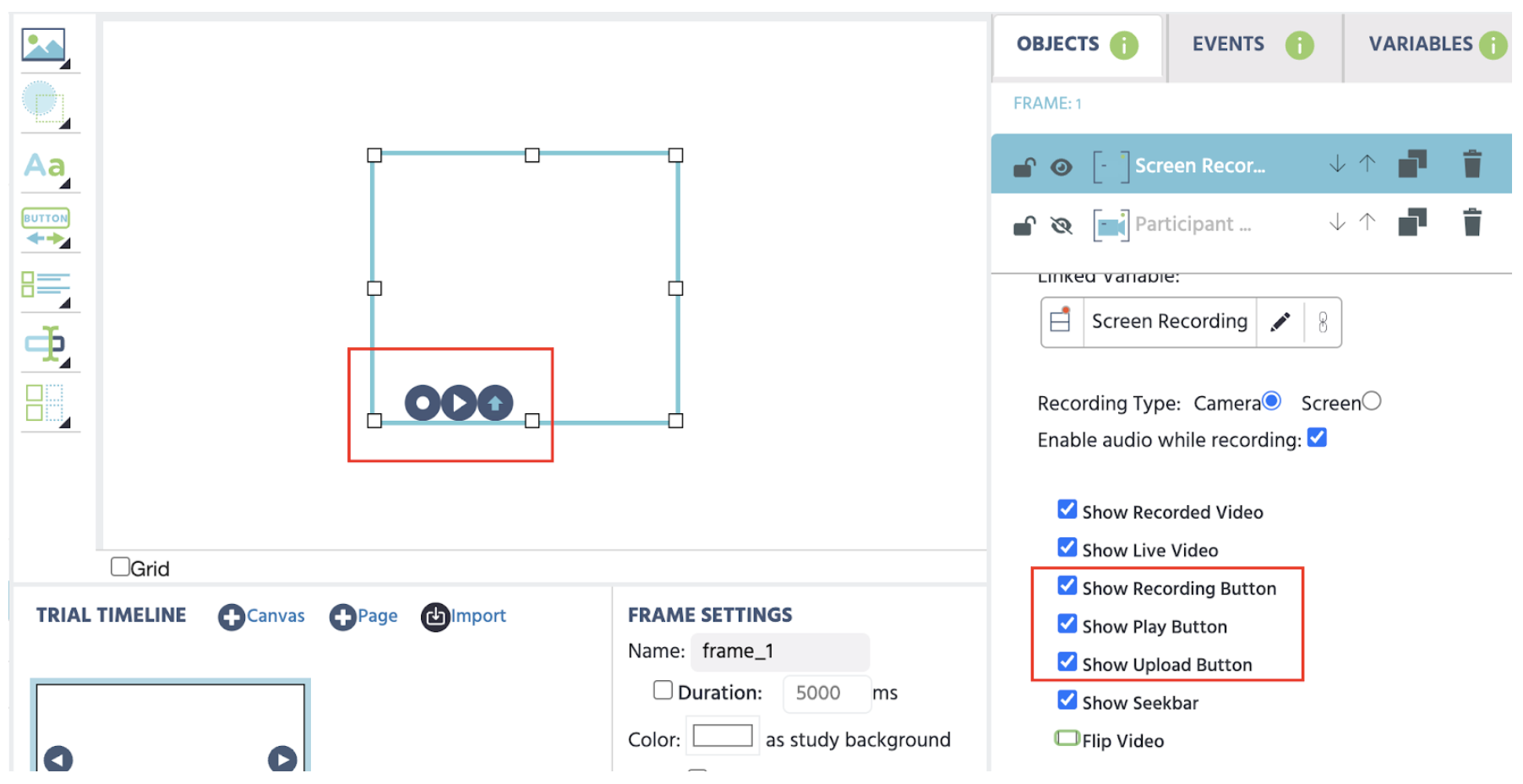
Bildschirmaufnahmen erfassen
Wenn Sie daran interessiert sind, Bildschirmaufnahmen zu erfassen, kann dies erreicht werden, indem Sie die Option Bildschirm wie oben gezeigt auswählen.
Steuerung des Videoaufnahme-Objekts
Es ist wichtig zu beachten, dass es zwei Hauptansätze zur Handhabung der Videoaufnahme gibt:
A.) Der Teilnehmer hat die Kontrolle: Der Teilnehmer verwendet die verfügbaren Objekt-Schaltflächen, um die Aufnahme zu steuern, d.h. um die Aufnahme zu starten und zu stoppen, in welchem Fall die meisten oder alle Schaltflächen sichtbar sein sollten.
B.) Das Experiment steuert die Aufnahme automatisch: Die Aufnahme sollte automatisch durch die Logik des Experiments gesteuert werden, in welchem Fall keine der Optionen angezeigt werden sollte.
Natürlich bietet Labvanced Ihnen detaillierte Optionen, um jede Schaltfläche/Funktion einzeln anzuzeigen oder auszublenden und zu wählen, wie Sie sie mit Ihrem experimentellen Design handhaben möchten. Lassen Sie uns die Einzelheiten hinter jeder dieser beiden Optionen etwas genauer besprechen.
📌 Hinweis: Video- und Bildschirmaufnahmen werden nicht automatisch gespeichert. Ein Video muss gestartet und dann gestoppt werden, bevor es hochgeladen wird, damit es gespeichert werden kann! Siehe unten für weitere Details.
Steuerung der Videoaufnahme über Schaltflächen
Wie bereits erwähnt, gibt es mehrere Optionen, die aktiviert/deaktiviert werden können, um zu steuern, wie sich das Videoaufnahme-Objekt verhält und inwieweit der Teilnehmer aktiv damit interagieren kann. Zum Beispiel, ob das aufgezeichnete Video live oder später im Experiment (oder gar nicht) dem Teilnehmer angezeigt wird, sowie ob der Teilnehmer die Verantwortung für das Starten, Stoppen und/oder Hochladen des Videos hat.
Wenn Sie nur eingeschränkte Optionen haben oder den Teilnehmer vollständig daran gehindert haben, das Video zu starten / zu stoppen / hochzuladen, können Sie diesen Prozess mit Ereignissen steuern, um sicherzustellen, dass die Daten übertragen und gespeichert werden, wie im Folgenden beschrieben.
Steuerung des Videoaufnahme-Objekts über Ereignisse
Bei der Verwendung von Ereignissen ist es entscheidend, den gesamten Prozess anzugeben, wann die Videoaufnahme starten, stoppen und hochladen sollte, aber auch was passiert, wenn das Hochladen abgeschlossen ist, damit dieses Objekt ordnungsgemäß funktioniert und die Daten aufgezeichnet werden. Unten finden Sie ein Beispiel für eine Struktur dafür, gefolgt von Visualisierungen:
- Ereignis 1: Aufnahme starten
- Ereignis 2: Aufnahme stoppen (eine Aufnahme muss gestoppt werden, um hochgeladen zu werden)
- Ereignis 3: Hochladen starten
Ereignis 1: Aufnahme starten
Hier möchten wir, dass die Videoaufnahme sofort beginnt, sobald der Frame startet.
AUSLÖSER
Frame & Trial Triggers→On Frame Start.
AKTION
Sobald der Frame startet, müssen wir das Objekt steuern, damit es mit der Aufnahme beginnt:Object Action→Control Media ObjectHandlung zur Angabe des Ziels (was auch immer Sie dem Objekt genannt haben, z.B.Screen Recording), damit esStartRecording.
Ereignis 2: Aufnahme stoppen
Als nächstes möchten wir angeben, wann die Aufnahme gestoppt werden soll. Wir werden einen Button-Klick verwenden, um die Aufnahme zu stoppen, aber Sie können alles verwenden.
AUSLÖSER
User Input→Button-Click, dann wählen Sie den Ziel-Button aus.
AKTION
Bei einem Klick auf den oben angegebenen Button wird die Aufnahme gestoppt.Object Action→Control Media ObjectHandlung zur Angabe des ZielsScreen Recording, damit esStopRecording.
Hochladen starten
Als nächstes muss der Zustand der beendeten Videoaufnahme den Hochladevorgang initiieren.
AUSLÖSER
Wählen Sie einfach denMedia Object Triggeraus und geben Sie das Zielobjekt an und geben Sie an, dass Sie den ZustandVideoRecordingFinisheddes Objekts aufrufen.
AKTION
Sobald die Videoaufnahme beendet ist, beginnt das Hochladen:Object Action→Control Media ObjectHandlung zur Angabe des ZielsScreen Recording, damit esStartUpload.
Daten und Aufnahmen aus dem Videoaufnahme-Objekt
Basierend auf der Variable, die Sie beim Hinzufügen des Objekts zum Editor erstellt haben, können Sie die Aufzeichnungen über den Tab Datensicht & Export abrufen. Das Bild unten zeigt eine Beispielansicht, wie dies aussieht, wobei die rechte Spalte die Variable Screen Recording und deren Inhalte darstellt:
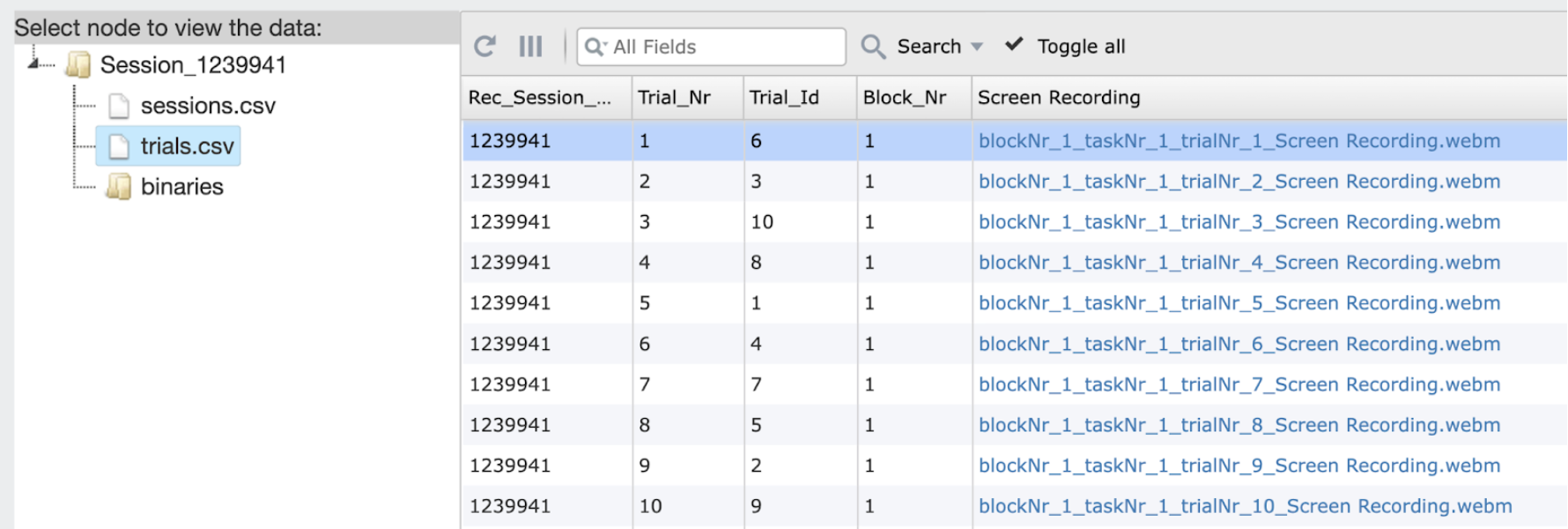
Herunterladen: Wenn Sie auf eine der Dateien in der rechten Spalte klicken, können Sie eine Datei lokal herunterladen und eine Vorschau anzeigen. Für Batch-Downloads können Sie mit der rechten Maustaste auf den Binary-Ordner klicken, wie unten gezeigt, und die Videos als .zip-Datei herunterladen.
